- A Windows 10 frissítése után több felhasználó azt állítja, hogy nem tud streamelni a PS3 Media Serverre.
- Feltételezve, hogy ez a probléma is, ellenőrizze a tűzfalat, mivel ez az egyik fő ok.
- Győződjön meg arról, hogy módosította-e a készülék speciális megosztási beállításait, és ellenőrizze, hogy a probléma továbbra is fennáll-e.
- Engedélyezze a médiamegosztást a tévéknél és a játékkonzoloknál, és véglegesen javítsa ki ezt a kellemetlenséget.

- CPU, RAM és hálózati korlátozó hot tab killerrel
- Közvetlenül a Twitch, a Discord, az Instagram, a Twitter és a Messenger szolgáltatásokkal integrálva
- Beépített hangvezérlők és egyedi zene
- A Razer Chroma egyedi színes témái és sötét oldalakat kényszerítenek
- Ingyenes VPN és hirdetésblokkoló
- Töltse le az Opera GX alkalmazást
Sok felhasználó közvetíti a tartalmat a PC-jéről más eszközökre, és nagyon jó, ha a számítógépén lévő játékot közvetlenül a nappaliban szeretné élvezni.
Néhányan azonban a PS Media Server és a Windows 10 problémáiról számolnak be folyó. A felhasználók szerint streaming PS3 A Media Server hibátlanul működött az előző Windows verzión, de a frissítés után ugyanazok a felhasználók nem tudnak streamelni.
Ez nagy problémát jelenthet, és az itt való jelenléted annak a jele, hogy ez a kérdés sem ismeretlen téged. Nézzük meg, hogyan lehet rövid idő alatt kijavítani.
Mi a teendő, ha a Windows 10 nem tud streamelni a PS3 Media Serverre?
- Ellenőrizze a tűzfalat
- Engedélyezze a média megosztását az eszközén
- Engedélyezze a médiamegosztást tévékhez és játékkonzolokhoz
1. Ellenőrizze a tűzfalat
- Ban,-ben Kereső sáv típus tűzfal és válassza ki Windows tűzfal az eredmények listájáról.

- Válassza a lehetőséget A Windows tűzfal be- vagy kikapcsolása.

- Írja be az adminisztrátort Jelszó vagy erősítse meg, hogy le szeretné tiltani a Windows tűzfalat.
Győződjön meg arról, hogy a PS3 Media Server nincs blokkolva a Windows tűzfalon. Ezenkívül érdemes megpróbálnia teljesen letiltani a Windows tűzfalat a fenti utasítások betartásával.
Próbáljon meg kivételt adni a PS3 médiaszerverre is Windows tűzfal és nézze meg, hogy a bosszantó kérdés továbbra is fennáll-e.
2. Engedélyezze a média megosztását az eszközén
- Menj Vezérlőpult.

- Ezután navigáljon a következőre: Hálózat és internet és kattintson Hálózati és megosztási központ.
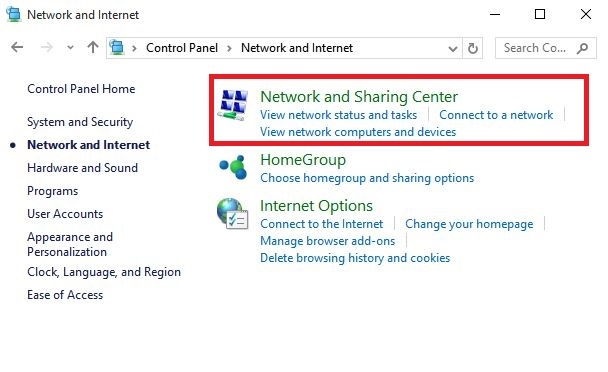
- Ban ben Hálózati és megosztási központ kattintson Módosítsa a Speciális megosztási beállításokat.
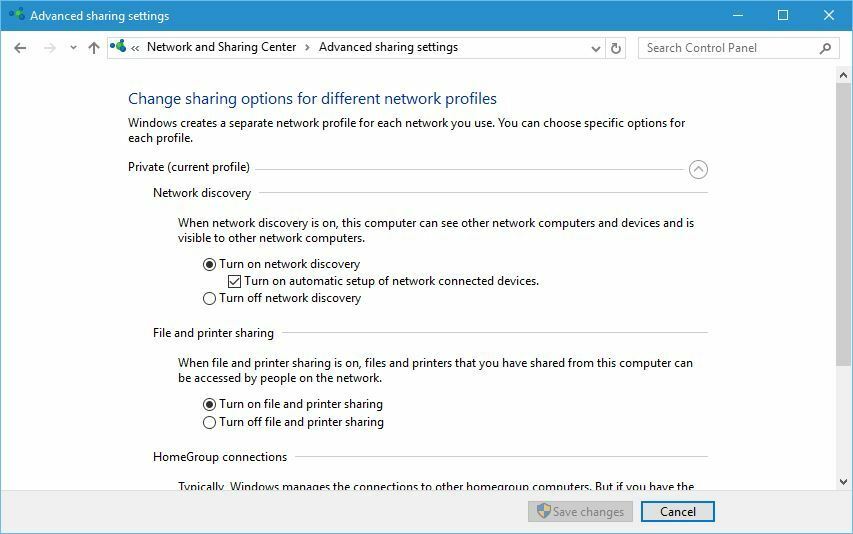
- Győződjön meg arról, hogy Hálózati felfedezés, valamint fájl- és nyomtatómegosztás értékre van állítva TOVÁBB.
- Ezután kattintson a gombra Media Streaming opciók.
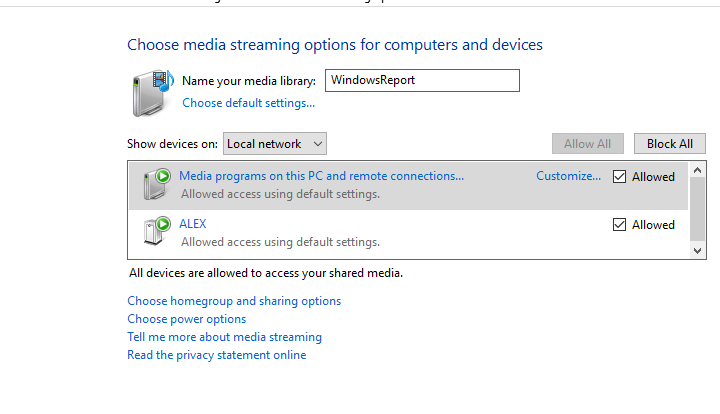
- Az Eszközök megjelenítése legördülő sávban válassza a lehetőséget Minden hálózat.
- Látnia kell néhány ismeretlen eszközt.
- Kattintson duplán minden ismeretlen eszközre, és ellenőrizze, hogy vannak-e azok Mac cím.
- Keresse meg azt az eszközt, amely megfelel a PS3 MAC-címének, és engedélyezze az eszköz médiamegosztását.
3. Engedélyezze a médiamegosztást tévékhez és játékkonzolokhoz
- Menj Vezérlőpult> Hálózat és Internet> HomeGroup.

- Hagyja el az aktuális HomeGroupot.
- Következő nyitva PC-beállítások> HomeGroup és hozzon létre egy új otthoni csoportot. Győződjön meg arról, hogy engedélyezve van-e a Médiamegosztás tévékhez és játékkonzolokhoz lehetőség.
- Ezután menjen a következőre: Médialejátszó> Streamelés.
- Jelölje be Az eszközök automatikus lejátszásának engedélyezése.
- A PS3-on most két médialejátszót kell látnia, az egyiket hívják Vendég és egy másik ilyesmit hívott Számítógép neve: Könyvtár neve.
- Használja a Számítógép neve: Könyvtár neve médialejátszó és a gőzölésnek problémamentesen működnie kell.
Ez kb. Reméljük, hogy ez a cikk segített megoldani a PlayStation 3 Media Server problémáját a Windows 10 rendszeren.
Ne felejtsen el kipróbálni néhány egyszerű megoldást, például a Windows Media Network Sharing újraindítását Szolgáltatás, megerősítve, hogy eszközei ugyanazon a hálózaton vannak, és az alkalmazások futtatása a rendszergazdával jogokat.
Azt is szeretnénk hozzátenni, hogy ha igazi PlayStation 3 élményre vágyik a Windows PC-jén, akkor megtanulhatja az összes remek trükköt, PS3 vezérlő használata Windows 10 rendszerrel.
Ha bármilyen észrevétele vagy kérdése van, nyissa meg az alábbi megjegyzések részt. Szeretnénk hallani a véleményét.
![A Windows 10 nem tud streamelni a PS3 médiaszerverre [Javítva]](/f/26850f40fe5b4624e19569f07c2ae3b5.jpg?width=300&height=460)